专业电视后期制作中显示器的校正
张沭宁 江苏省广播电视总台电视技术部
1.前言
电视制作中,从演播室前端到后期编辑机房的节目编辑,一个正确一致的显示彩色是确保电视画面专业水准的基础。
不同视频的规范,有不同的色彩空间标准。ITU 601是标清SD的色彩空间标准, ITU709(Rec-709)是高清HD的色彩空间标准,BT.2020 (Rec.2020) 是超高清Ultra HD的色彩空间标准(这三个标准由international telecommunication union,ITU,国际电信联盟定义)。 DCI-P3是数字电影的色彩空间标准(由Digital Cinema Initiatives 数字电影倡导联盟定义),图1、图2显示了不同的色域标准。

图1 DCI-P3色域范围和 ITU 709(Re709)色域范围

图2 ITU709(Rec709)色域范围和 BT.2020(Rec.2020)色域范围
色域是一种标准和规范,制作不同标准和规范的视频时,一个显示设备必须能正确显示相应规范的颜色,专业监视器是为显示这些色彩空间的颜色而专门定制的。监视器之所以能做到这一点,除了专门的广播级制作工艺规范之外,还有一个重要的步骤,就是出厂前预校正和定时校正。
通常在演播室中,我们大都配备价格不菲的专业技术监看的监视器,确保演播室的图像输出还原正确。我们定时对这类监视器进行例行校准,确保在演播室生命周期内,都能够正确还原色彩,为后期的制作提供高质量的图像。
然而,在后期的非编制作中,由于非编电脑系统数量庞大,大多数是用消费级的液晶显示器作为编辑界面的监看,同时也在编辑软件内监看图像的色彩,如果将显示器都换成专业的经过校准的监视器,将是一笔不菲的投资。同时,那些在家中、工作旅途中通过移动编辑工作站完成的编辑工作,也无法享用正确的编辑画面的色彩。通过软件,用消费级的校准仪器,将非编电脑显示器(包括移动工作站的笔记本电脑屏幕)校准成专业监视器的色彩还原,将是一个快捷和经济的途径,会给后期制作的画面带来质的飞跃。
2.后期制作中显示器的校正
显示器的校正,简单来说,就是通过采集显示设备显示的颜色,把它和标准的色谱进行比较,得出目前显示的颜色和标准之间的差别,即偏色的程度。进而通过软件精密计算出要让偏色回到标准色所需要调整的数值,最终把这个调整数值通过校正文件添加给显示器的色彩管理引擎,这样,显示器就能回到正确显示标准颜色的状态。
一次典型的显示器校正流程如下:
(1)在电脑上安装校正软件,并产生一系列的标准色块显示在监视器/显示器上面,连接在电脑上的校色仪读取显示器显示的色块数值,并传回校正软件;
(2)校正软件分析回传显示色块数据与标准色块数据的区别,并计算修正的数值,最终生成一个校正LUT(颜色查找表)文件;
(3)将校正LUT载入监视器的色彩管理引擎,或者电脑中相应的软件,在显示器上面显示出校正后的颜色。
通过色彩管理软件(目前尊正有免费的此类软件),用消费级的校正仪我们也能将普通的非编电脑显示器校正出媲美专业监视器的颜色,并应用在你的调色和剪辑软件上面。
色彩管理软件通常支持十多种校色仪,支持从千元民用级别的分色色度计到最高级别的分光仪器,普通民用的datacolor出品的Spyder 4蜘蛛校色仪只需要在1000元左右。下面我们通过一个校正显示器示例来具体说明校正的流程。
2.1 显示器测量
在正式校正之前,我们首先要对显示器进行一下测量,一方面了解显示器目前的偏色情况,同时也可以留待和校正后的情况进行对比,了解校正效果。

图3 显示器校正示意图
2.1.1测量前准备
(1)将显示器打开,预热半小时以上,让显示器处于被校正前的最佳状态;
(2)设置测量环境的光源,尽可能关掉显示器周围的直射光源,比如射灯,有色灯光,让显示器处于一种比较均匀的亮度环境下,或者关掉所有灯光,保持全黑环境;
(3)将蜘蛛校色仪的连接线插入电脑的USB端口,并安装驱动程序,安装完后,电脑弹出信息,识别这是“Datacolor Spyder 4”;
(4)然后将蜘蛛校色仪放在屏幕上面中心位置,为了让蜘蛛的三个脚完全贴合屏幕,需要适当调节配重块的位置,同时,屏幕还需要有一定角度的后仰。
开始测量显示器。首先,在已经打开的色彩管理软件上,点击界面右上角的齿轮图标,打开预设窗口。
(1)选择Gamma标准
在第一个“参考标签”下,选择伽玛下拉框,选择ITU_BT1886,这是我们这次测量选用的伽马(Gamma标准)。目前的显示设备市场,ITU BT1886是最精准、适应范围最广的Gamma标准,也是能获得最佳显示效果的Gamma设置,它的数值与2.4的Gamma设置类似,但做了非常有效的提升和优化。感官上接近早先的2.2。

图4 蜘蛛校色仪的安装
(2)选择校色仪
此时色彩管理软件会弹出一个窗口,向你确认,你是否连接了校色仪,如果连接了,那么就取消软件默认的模拟色度计模式,使用实际的色度计,因为我们已经插上了Spyder蜘蛛校色仪,所以选择“Cancel”。
软件会弹出它识别插入电脑的校色仪是什么型号的,如果不是,可以自行选择正确的型号。
(3)显示器测试
选择好校色仪型号(这里我们选择Spyder4)以后,依次进行饱和度测试,色阶测试,色卡测试,直至测试完第五个测试面板,色卡测试。

图5 色彩管理软件预设窗口

图6 黄色是ITU BT1886 Gamma 曲线,灰色是旧的Gamma2.4曲线

图7 选择校色仪
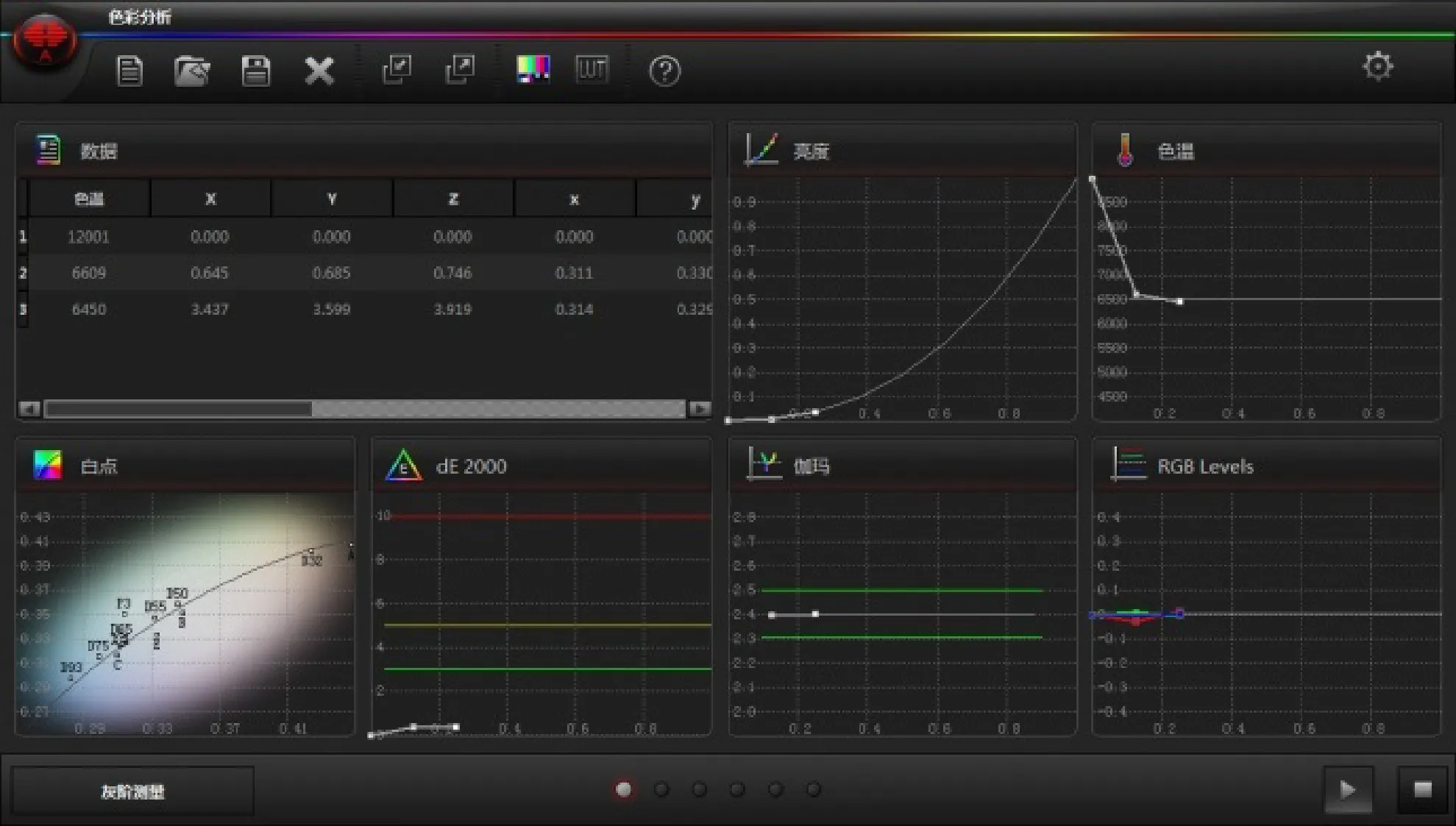
图8 饱和度测试

图9 色域测试
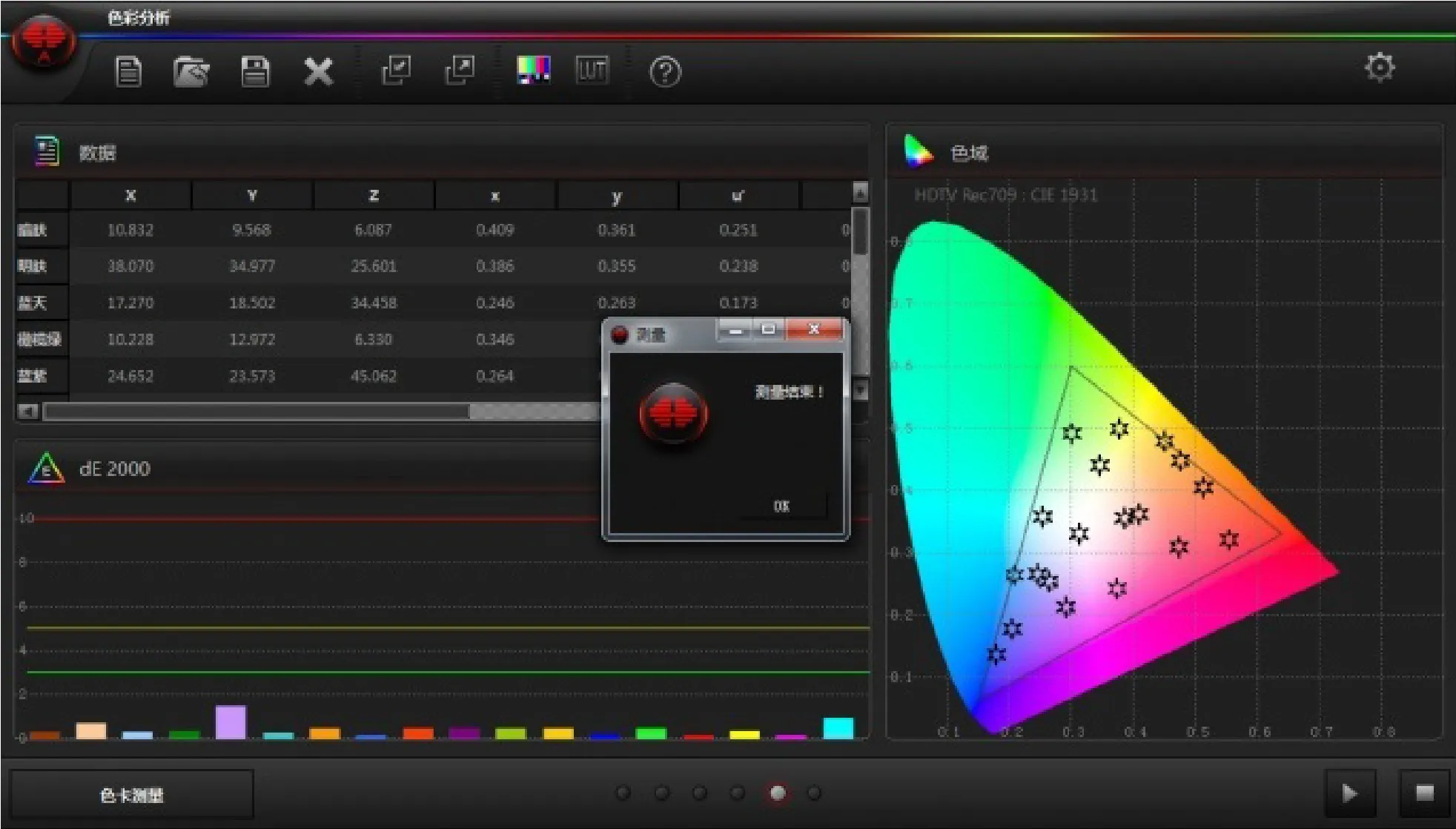
图10 色卡测试
2.1.2 测试结果
经过测试显示,对于Rec709色域而言,这台显示器在灰阶方面有些轻微的偏暖,Gamma值偏低,在颜色方面,由于本身显示的色域和rec-709色域的区别,所以导致颜色方面dE2000数值较大,测量结果显示显示器显示的颜色和标准的高清色彩空间的颜色差别很大,需要校正。
2.2 显示器校正
点击色彩管理软件顶部工具栏LUT图标,这是显示器校正工具,软件立刻弹出一个窗口,让你选择校正以后的LUT文件存放在哪里。
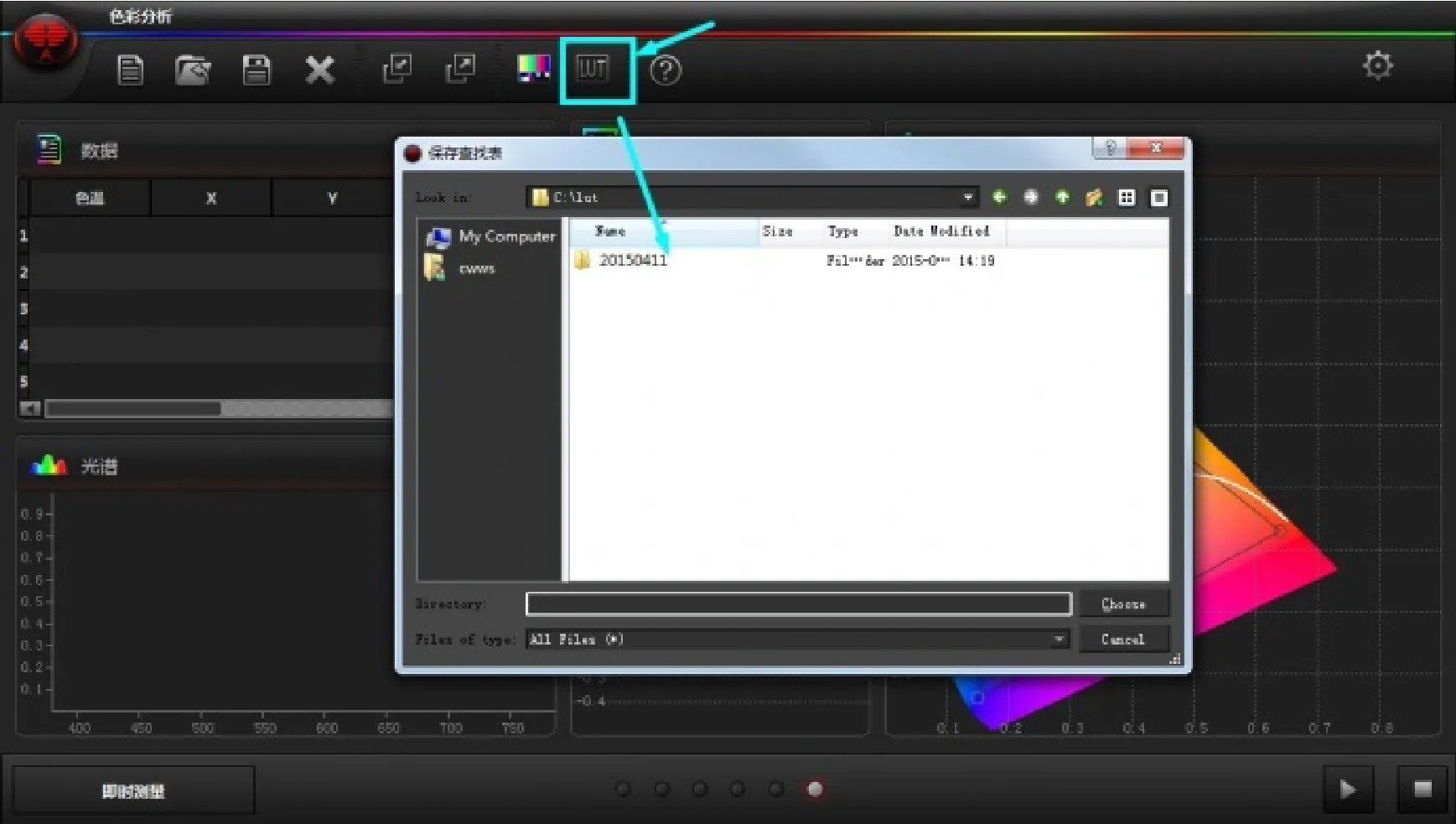
图10 色卡测试

图12 选择要校正的色彩空间
选择好目录后,点击LUT按钮即可开始校正。软件弹出对话框,选择需要校正的色彩空间,对于电视制作而言,选择高清的Rec709,然后点确定。
打开存放校正LUT的文件夹。打开文件夹,其中,HDTV.cube是针对高清的Rec709的校正LUT文件。
2.3 应用校准结果LUT文件
对于少数具备了LUT装载功能的高端显示器,比如NEC,HP等品牌的某些内置了色彩管理功能的高端型号,只需在显示器上面直接装载校准LUT 文件,显示器就能正确显示校正后的色彩了
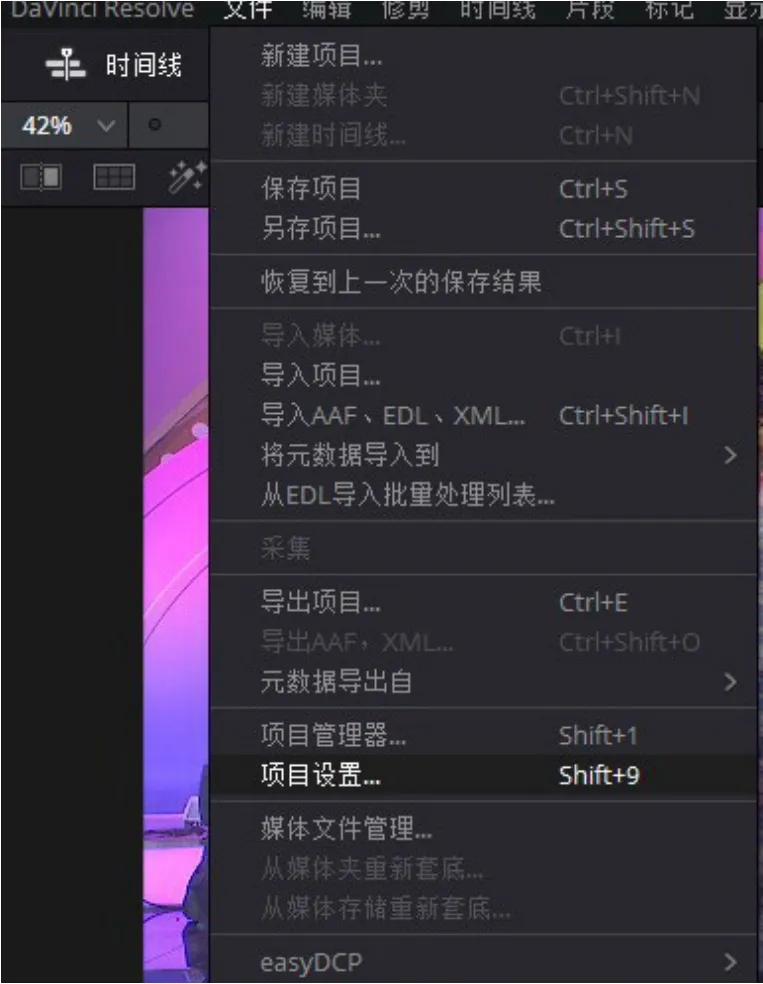
图13 进入项目设置
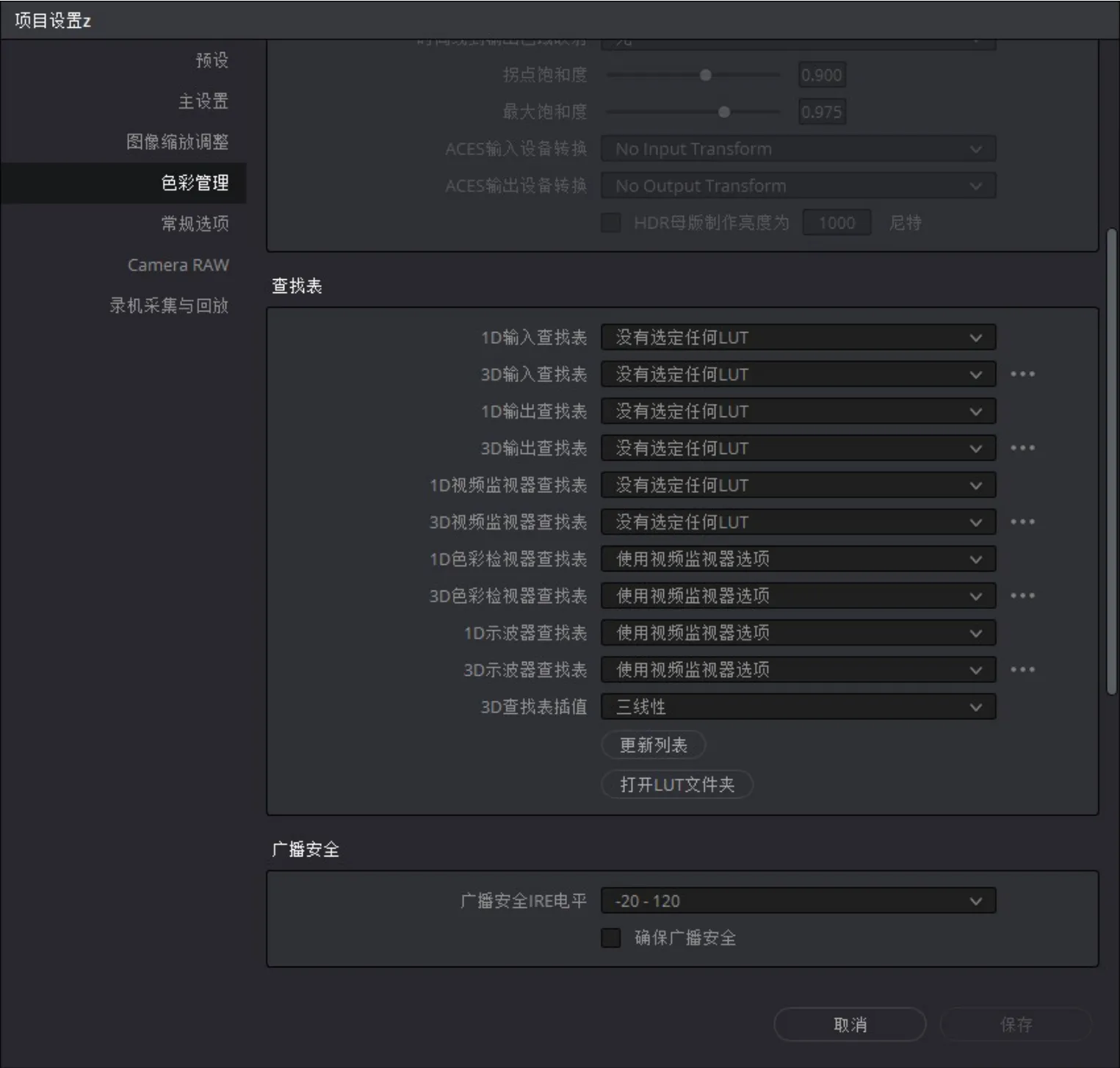
图14 在查找表的“3D色彩监视器查找表”中导入
对于大多数普通的显示器,可以利用调色编辑软件 本身的色彩管理功能,挂载校正LUT文件来应用校准LUT,同样可以达到校准显示器的目的。
2.3.1Davinci Resolve 达芬奇
(1)启动DaVinciResolve软件。进入调色项目,选择文件>项目设置,弹出项目设置窗口,切换到“色彩管理”标签,首先,选择“打开LUT文件夹”按钮,达芬奇将会弹出存放所有LUT文件的文件夹,默认路径为C:ProgramDataBlackmagic DesignDaVinciesolveSupportLUT,把校正LUT文件放进这个文件夹。
(2)点击“更新列表”,更新LUT列表。
(3)将校正LUT文件导入达芬奇,在“3D色彩监视器查找表”下拉框,选择刚导入的显示器校正LUT文件。达芬奇软件的Color面板正中的调色窗口画面的颜色会立刻变化。此时,中间窗口显示的已经是加载了校正LUT之后的效果,可以在调色过程中,显示准确的Rec709色域的颜色。加载校正LUT后,屏幕原来整体的偏红被修正了,亮度也有改进。
2.3.2Adobe Aftereffects
在创作作品的时候,后期特效也是必不可少的。在整个工作流程中,必须进行一致的色彩管理。下面介绍如何在AE里面应用校正LUT,实现正确的色彩监看。
AE本身是有内置的色彩管理工具的,但目前还无法像调色软件一样应用第三方LUT。因此,我们通过在调整层上使用插件读取第三方LUT ,来应用校正LUT文件。
(1)打开AE,导入素材,并新建一个Comp。
在Comp 新建一个调整层,在这个调整层上应用的效果,会影响到它下面所有的层。
将调整层置于Comp的最顶部,命名为Rec709。
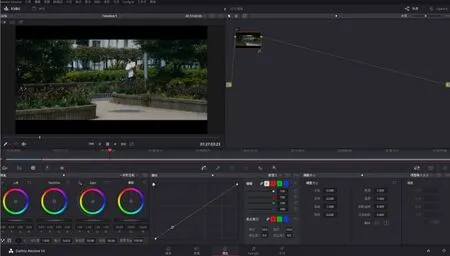
图15 输入LUT后的监看图像
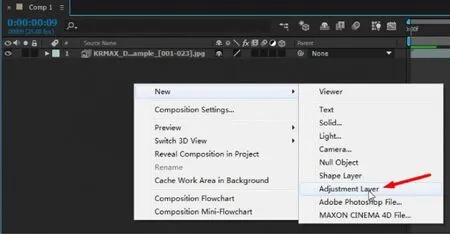
图16 新建一个调整层

图17 将调整层置于Comp顶部

图18 给调整层添加ColorLUT效果
(2)给调整层Rec709添加 Effect>Utility>Apply Color LUT 效果。
在弹出的对话框中选择之前创建的显示器校正LUT文件,可以立刻看到校正后的画面效果。通过打开和关闭调整层的眼睛图标,可以切换校正前后的颜色。
(3)添加完校正LUT以后,还可以进行如下操作:
① 可以点击锁图标,锁定校正调色层;
② 也可以点击隐藏图标,让调色层处于隐藏模式;
③ 启动层隐藏全局开关。
添加了校正LUT的调整层被隐藏,但是它的效果还在,让你工作在原先熟悉的环境中。
由于AE里面有各种操作模式,有时候新建层会处于校正LUT层的顶部,此时就要确保校正LUT层始终在Comp的最顶部,这样才能保证看到的Comp画面是校正后的颜色。需要注意的是,最终渲染的时候,需关闭LUT校正层。
2.3.3Adobe Premiere Pro
对于电视机构后期制作中使用较频繁的剪辑软件Adobe Premiere Pro也可以应用显示器的LUT校正结果文件获得颜色显示正确的监看画面。对于不同的版本,有不同的方法。
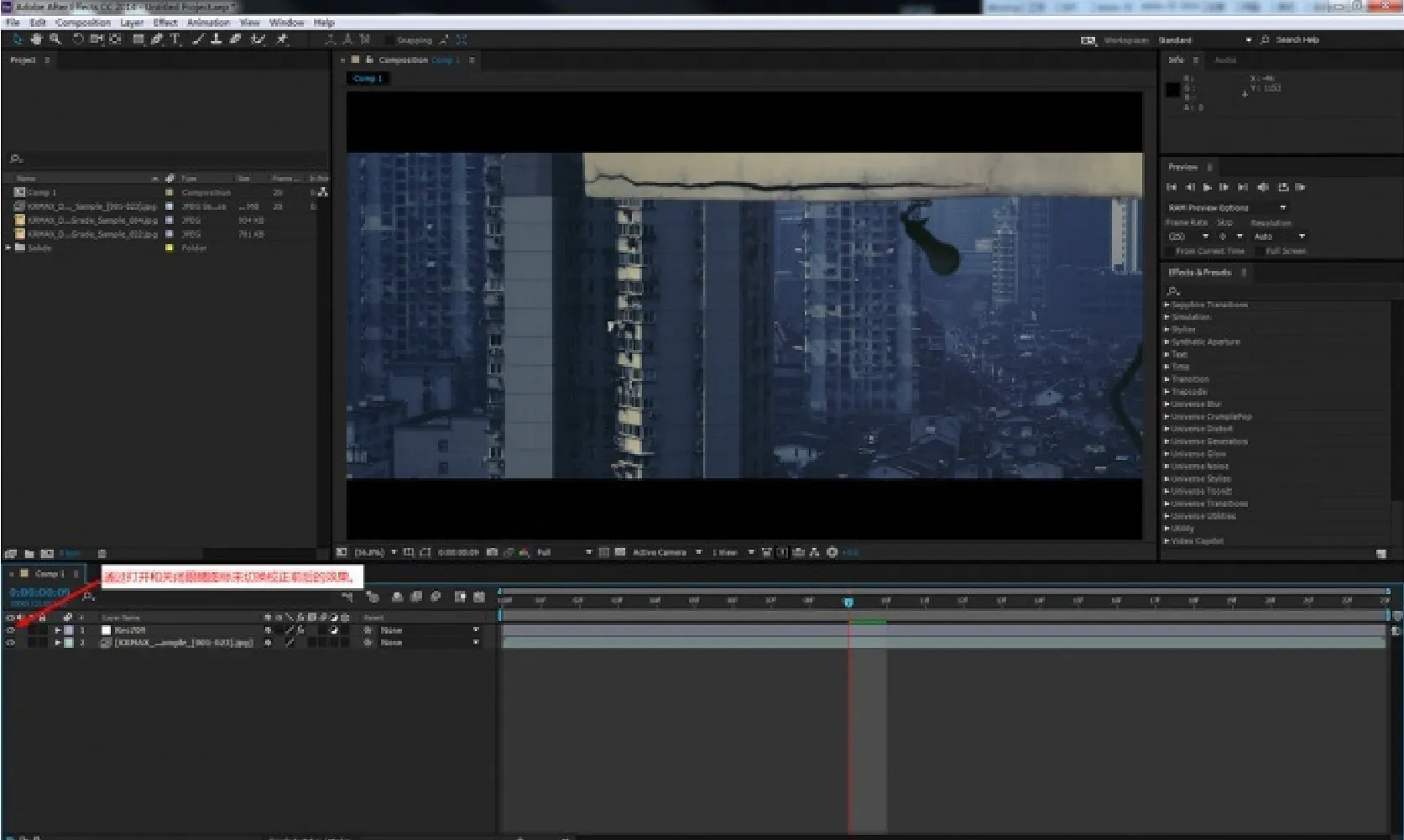
图19 添加了调整层后的效果
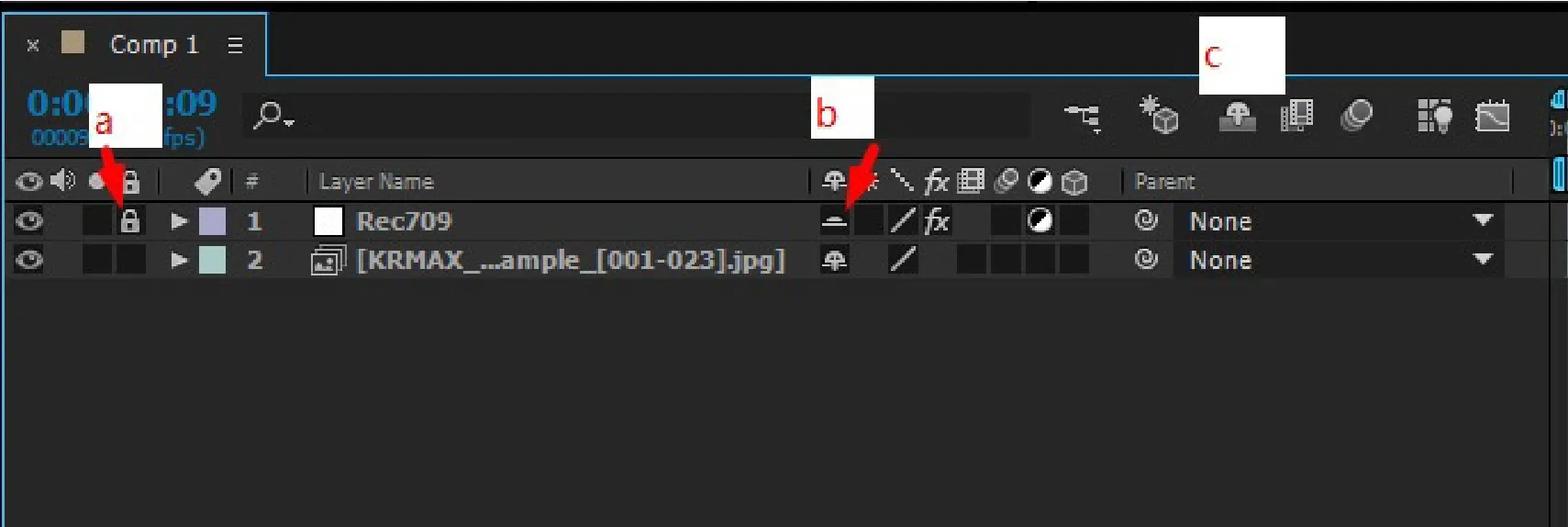
图20 隐藏开关位置
对于Adobe Premiere CC 2015以前的版本,可以通过上文类似Adobe Aftereffects建立调整层的方法,将LUT文件赋予调整层,让整个剪辑流程都有一个正确的监看色彩,同样,在最后渲染输出的时候,需要关闭调整层。
对于Adobe Premiere CC 2015及以后的版本,工作和Davinci Resolve一样简单。
打开Adobe Premiere Pro的项目,在“窗口”菜单中打开调色面板“Lumetri Color”工具。
在基本校正的输入LUT里,用下拉框选择“浏览”,打开先前生成的调色LUT文件:HDTV.CUBE。

图21 打开自带“Lumerti Color”调色工具

图22 选择调色LUT文件
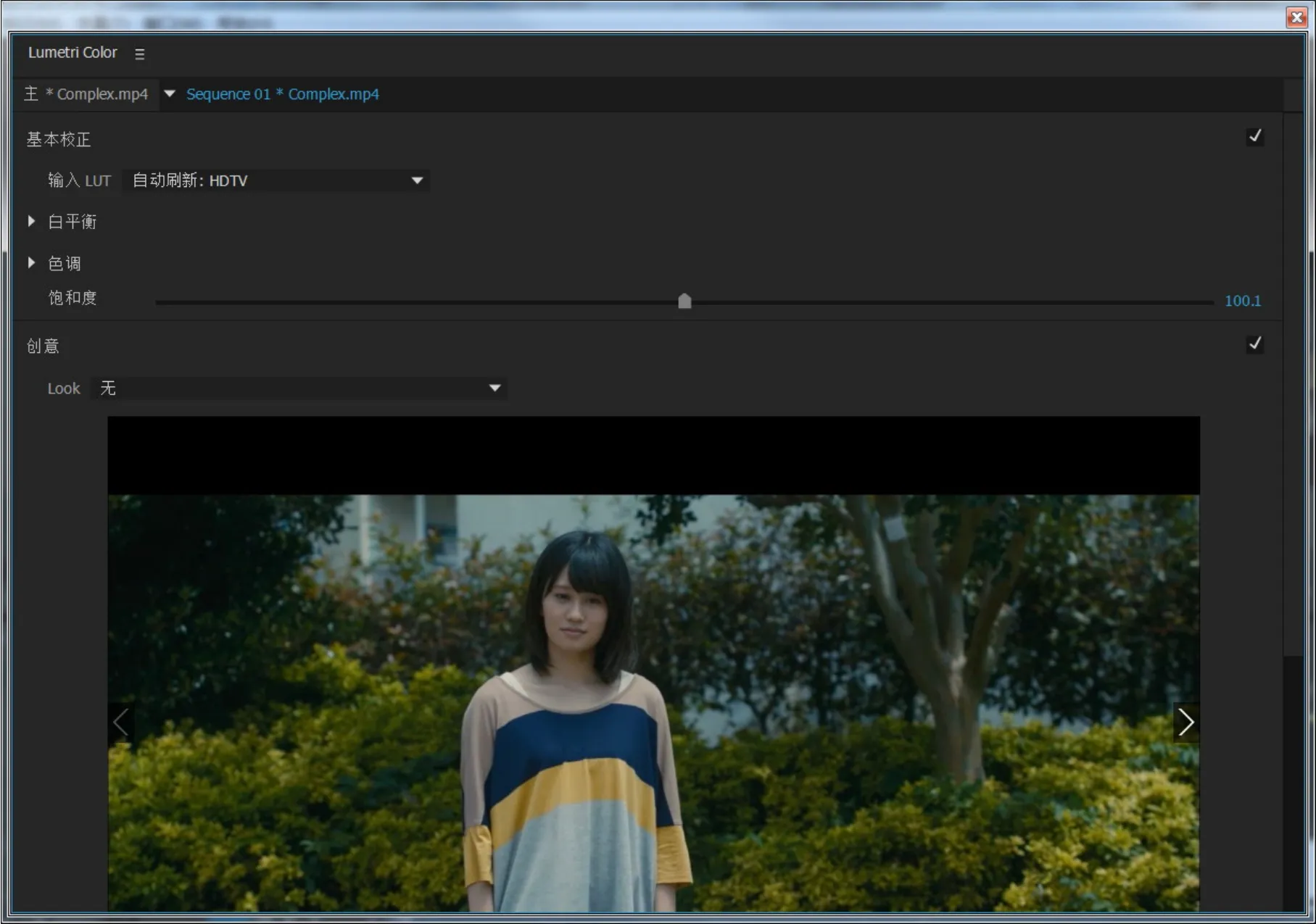
图23 在基本校正的输入LUT中选择校色LUT
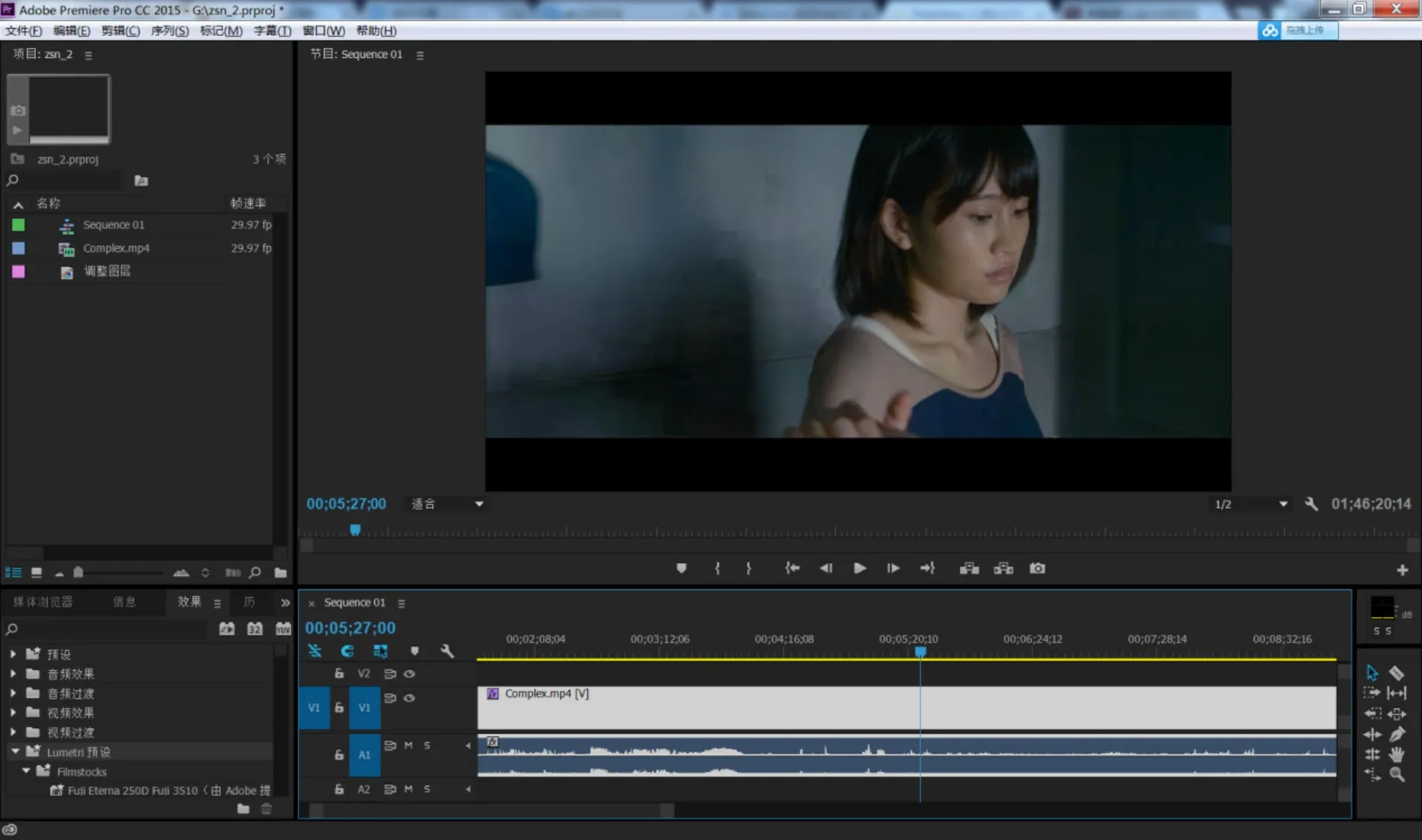
图24 经过校色的监看效果
然后可以在正确的监看环境下进行剪辑。剪辑期间可以关闭Lumetri Color调色面板。
3.结束语
对于使用视频或图像内容的专业人士来说,显示器校准是必须的。通过免费的校色软件和普通的民用级校色仪,我们可以经济高效地在专业的后期制作中将普通的显示器校正为专业监视器的颜色,获得更高质量的图像并缩短生产时间。

